Ako vykonať kontrolu bezpečnosti v prehliadači Google Chrome
Zabezpečenia Google Chrome Chróm Google Hrdina / / April 27, 2021

Posledná aktualizácia dňa

Bez ohľadu na to, čo robíme, aby sme sa chránili, keď používame internet, môže sa takmer zdať, že to nestačí. Našťastie sa webovým prehliadačom páči Google Chrome konať aby sa používatelia cítili o niečo bezpečnejšie.
Aj keď to nie je technicky „nová“ funkcia, Kontrola bezpečnosti v Chrome je niečo, o čom možno neviete, že existuje. Zistite, či máte nainštalované potenciálne škodlivé rozšírenia, ak ste si pamätali, že chcete povoliť Bezpečné prehliadanie, a ďalšie.
Ak je vaším výberom prehliadač Chrome, je dobré využiť nástroje, ktoré spoločnosť Google poskytuje na bezpečnejšie prehliadanie. Tu je príklad, ako vykonať kontrolu bezpečnosti v prehliadači Chrome pomocou tejto vstavanej funkcie.
Ako vykonať kontrolu bezpečnosti v prehliadači Chrome
Funkcia Kontrola bezpečnosti v prehliadači Chrome je skvelým spôsobom, ako hľadať nebezpečenstvo pri používaní obľúbeného prehliadača. Otvorte Chrome a začnite podľa týchto pokynov.
- Kliknite na ikonu Prispôsobte a ovládajte tlačidlo (tri bodky) vpravo hore.
- Vyberte nastavenie.
- Na ľavej strane vyberte Kontrola bezpečnosti.
- V hornej časti uvidíte začiarkavacie políčko Bezpečnosť, kliknite na Skontroluj teraz.
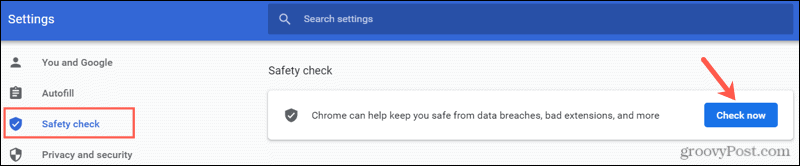
Počas kontroly sa vám začnú zobrazovať ikony pre položky, ktoré kontroluje. Po dokončení kontroly bezpečnosti sa zobrazia konečné výsledky.
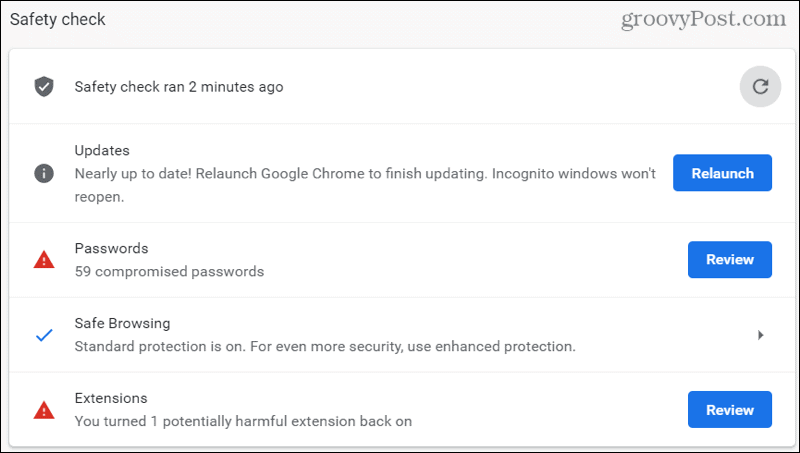
Teraz, keď viete, ako vykonať kontrolu bezpečnosti, sa v týchto výsledkoch podrobne zaoberáme každou položkou.
Aktualizácie
Aktualizácie skontrolujú, či je používaná verzia prehliadača Google Chrome aktuálna. Je to šikovný spôsob, ako sa ubezpečiť, že používate najnovšiu verziu, ktorá môže obsahovať dôležité bezpečnostné aktualizácie.
Ak Chrome robí aktualizácia, po dokončení sa zobrazí tlačidlo Znova spustiť vedľa položky Aktualizácie. Hit Reštart reštartujte Chrome a dokončite proces aktualizácie.
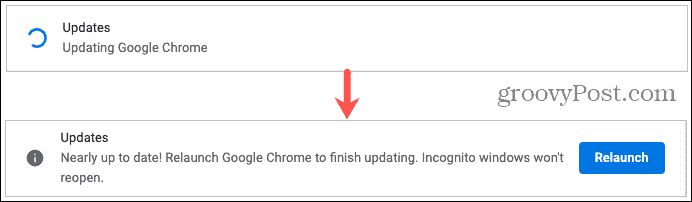
Heslá
Súčasťou kontroly hesiel je Heslá heslá, ktoré ste si uložili v Chrome či boli kompromitované. To sa môže stať, keď dôjde k narušeniu údajov. Uvidíte počet uložených hesiel, ktoré máte k dispozícii.

Kliknite Preskúmanie Ak si chcete prezrieť svoj zoznam, vykonať úpravy alebo prejsť na pôvodné webové stránky, kde môžete zmeniť svoje heslá. Zoznámte sa s celým našim článkom o hľadanie slabých alebo zneužitých hesiel v prehliadači Chrome pre úplné podrobnosti.
Bezpečné prehliadanie
Toto kontroluje, či máte zapnuté alebo vypnuté Bezpečné prehliadanie (nastavenie zabezpečenia prehliadača Chrome). Ak použijete túto funkciu, uvidíte, ktoré nastavenie ste povolili, ako na obrázku nižšie.

Ďalšie informácie o dostupných nastaveniach Bezpečného prehliadania získate kliknutím na túto možnosť vo výsledkoch kontroly bezpečnosti. Znova skontrolujte, či používate nastavenie, ktoré je pre vás najlepšie, alebo ho aktivujte, ak ho máte vypnuté.
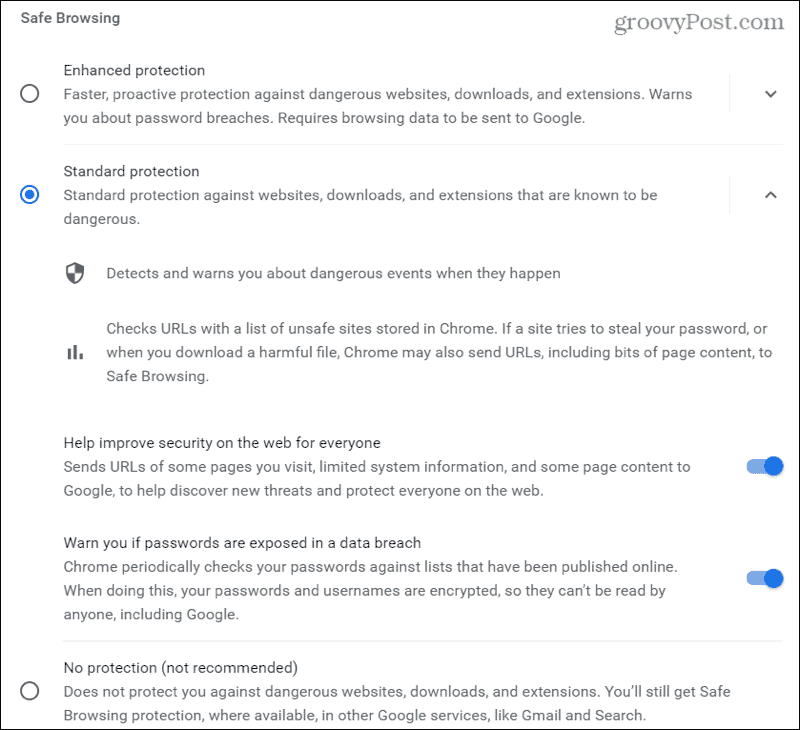
Bezpečné prehliadanie v prehliadači Chrome vyhľadáva napríklad nebezpečné webové stránky, úniky údajov a nebezpečné udalosti.
Prípony
Posledná položka v Kontrole bezpečnosti kontroluje, či sú rozšírenia, ktoré ste nainštalovali v Chrome, potenciálne škodlivé. Podobne ako pri kontrole hesiel uvidíte, o koľko rozšírení ide.
Kliknite na ikonu Preskúmanie tlačidlo pozrieť. Pod názvom každého rozšírenia, z ktorého by ste mali vedieť, by sa malo zobraziť upozornenie.
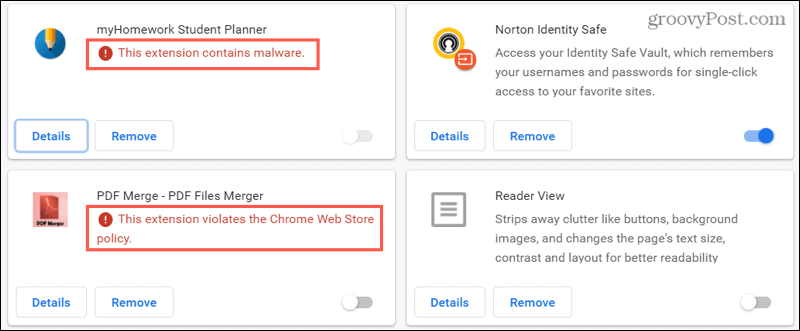
Akékoľvek rozšírenie môžete vypnúť posunutím jeho prepínača doľava. Ak však chcete ísť o krok ďalej a odstrániť rozšírenie, stačí to iba na dve kliknutia. Kliknite Odstrániť pre dané rozšírenie a potom potvrďte kliknutím Odstrániť ešte raz vo vyskakovacom okne.
Znova spustite kontrolu bezpečnosti
V závislosti od položiek, o ktoré sa postaráte a ktoré sa nachádzajú vo výsledkoch kontroly bezpečnosti, možno budete chcieť vykonať ďalšiu kontrolu. Ak okamžite začnete konať, môžete sa vrátiť k existujúcej kontrole bezpečnosti a klepnúť na ikonu Obnoviť ikona vykonať ďalšie.
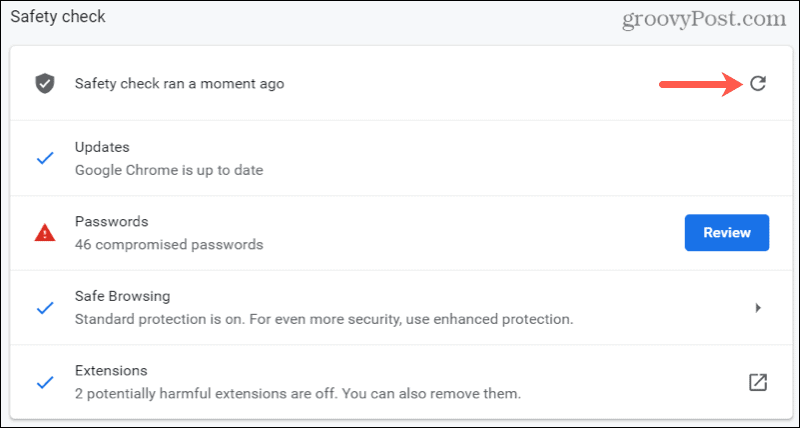
V opačnom prípade jednoducho postupujte podľa rovnakých krokov na začiatku tohto postupu, ako znova spustiť kontrolu.
Staňte sa bezpečným prehliadačom a v prehliadači Chrome pravidelne kontrolujte bezpečnosť
Vďaka tomuto vstavanému nástroju Chrome, ktorý vám zaistí bezpečnejšiu prácu alebo hranie online, nie je dôvod pravidelne nevykonávať kontroly. Budeš?
Viac informácií o tejto téme sa dozviete v časti Ako na to blokovať webové stránky v prehliadači Chrome alebo chrániť počítač so systémom Windows pred ransomvérom.
Ako vymazať medzipamäť prehliadača Google Chrome, súbory cookie a históriu prehliadania
Chrome vynikajúco ukladá históriu prehliadania, vyrovnávaciu pamäť a súbory cookie, aby optimalizoval výkon vášho prehliadača online. Jej spôsob, ako ...
Zodpovedanie cien v obchode: Ako získať ceny online pri nakupovaní v obchode
Nákup v obchode neznamená, že musíte platiť vyššie ceny. Vďaka zárukám zhody cien môžete získať online zľavy pri nakupovaní v ...
Ako obdarovať predplatné Disney Plus digitálnou darčekovou kartou
Ak vás Disney Plus baví a chcete ho zdieľať s ostatnými, tu je návod, ako si kúpiť predplatné Disney + darček za ...
Váš sprievodca zdieľaním dokumentov v Dokumentoch, Tabuľkách a Prezentáciách Google
Môžete ľahko spolupracovať s webovými aplikáciami spoločnosti Google. Tu je váš sprievodca zdieľaním v Dokumentoch, Tabuľkách a Prezentáciách Google s povoleniami ...
